1.得到安装镜像并解压(此镜像的网段是56网段)

2.在vmware中的文件中打开此镜像

3.设置虚拟机的网段

4.启动虚拟机(选我已移动)
当我们复制或改变了一个虚拟机的位置之后,再启动虚拟机时会提示:
I moved it
或者
I copied it
----------------------------------------------------------------------------------------------------------------
解释:
根据实际情况来选择
如果选择I moved it 的话网卡的MAC地址会保持不变;因为始终只有一个MAC地址,不会造成冲突,所以虚拟机间通信没问题。
如果选择I copied it 的话网卡的MAC地址就会变化;因为如果MAC地址不变的话,就存在两个相同的MAC地址,那么这个两个虚拟机之间的通信就会造成冲突了,所以需要修改网络配置才能正常通讯。
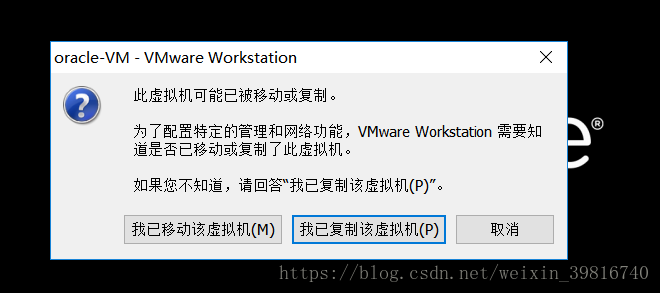

5.找到磁盘下的oracle的安装文件

6.双击setup,检查安装的先决条件


7.开始安装(主要是设置密码为orcl好记)

点击下一步

点击下一步

点击安装

完成后,出现“口令管理”界面,点击“口令管理”,如下图:

将 SCOTT 和 HR 用户的沟去掉(解锁这两个账户),如下图所示,点击“确定”:
回到“口令管理”界面,点击“确定”,如下图:

安装结束,点击“退出”

oracle安装目录

PLSQLDeveloper 客户端工具的安装
将安装包复制到xp中并解压


双击plsqldev715开始安装(将框中的路径复制有用C:\Program Files\PLSQL Developer)

点击下一步安装


点击close桌面就会出现

双击chinese汉化plsql(将上便复制的粘贴到此框中)

点击下一步,出现此选项说明目录正确

点击对号完成

解压aalf文件破解

复制解压后的文件,右键桌面plsql点击属性,点击查找目标,将此文件粘贴到此地

登陆plsql

点击cancel,关掉重新登陆


安装远程客户端和plsql(两个不同的安装包)
将安装包解压到非c盘的目录下

打开network文件夹(EditPlus打开)


此时还没关系,去配置环境变量
Oracle客户端系统变量设置
1. 客户端环境变量设置
加入你的远程客户端安装在E盘下,那么你需要设置以下环境变量
变量名 : TNS_ADMIN
变量值 : E:\instantclient10_1\NETWORK\ADMIN
然后再将该变量添加到系统的path环境变量的后面,添加如下设置:
;%TNS_ADMIN%\tnsnames.ora
注意:如果前面有分号就不用加,没有的话需要加分号
2. 客户端电脑设定字符集防止乱码

变量名称 : NLS_LANG
变量值 : SIMPLIFIED CHINESE_CHINA.ZHS16GBK
如果上面的变量值设置完了还乱码,可以设置下面的值
变量值 : AMERICAN_AMERICA.AL32UTF8
打开远程的plsql(配置以下两项内容)

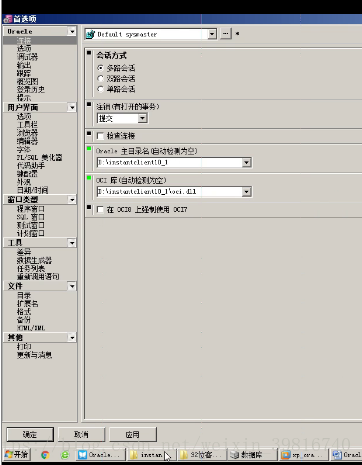
完成!睡觉






















 1703
1703

 被折叠的 条评论
为什么被折叠?
被折叠的 条评论
为什么被折叠?








